在工作中,经常会看到公司或集团发布的公告、文章带有红色的红头文件标识区域。学会用 Word 制作红头文件并设置为固定模板,可以方便地进行红头文件格式的任意调用,提高工作效率。
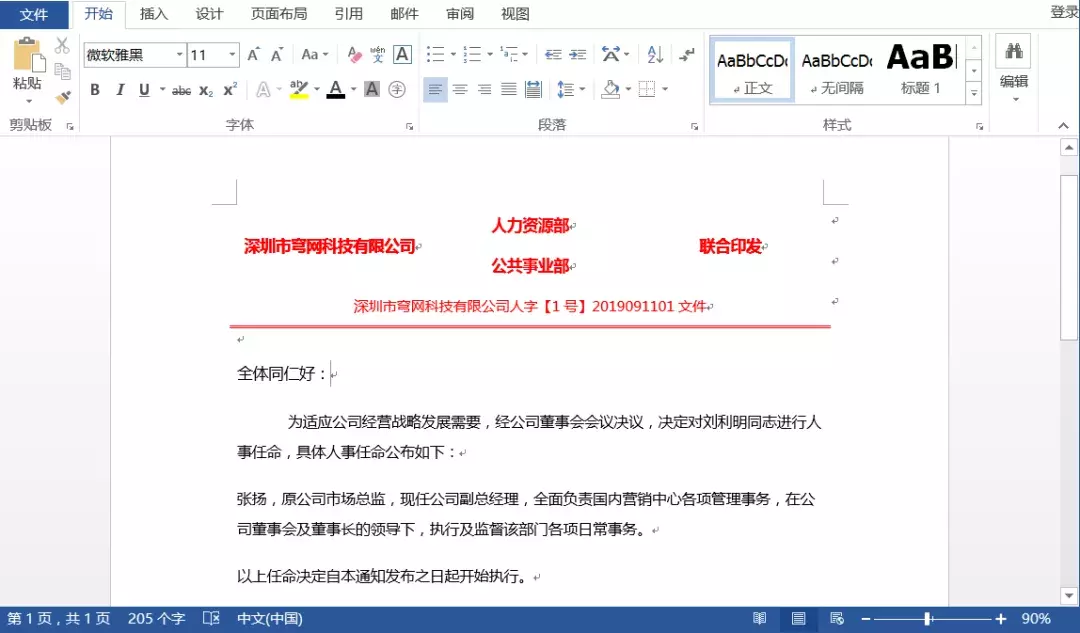
操作步骤:
1、插入表格:
点击菜单栏“插入—表格”,根据需要选择行数和列数。这里要制作的红头文件内容有 3 行 3 列,所以插入 3 行 3 列的表格。
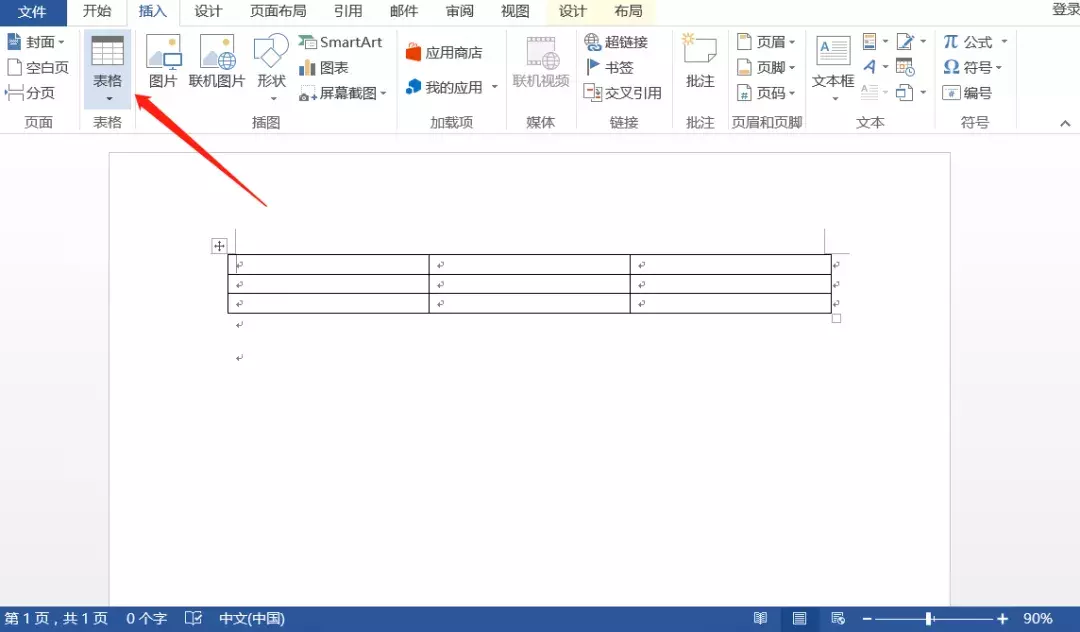
2、合并单元格与输入内容:
由于文字内容有些是跨行了的,需要对插入的表格进行合并调整格式。分别将第 1 列和第 3 列的第 1、2 行进行合并,然后将整个第 3 行进行合并。
单元格合并完成后,在表格中输入对应的内容。
接着将表格边框线取消,单独对表格底部设置为双下划线,边框线条设置为红色显示。
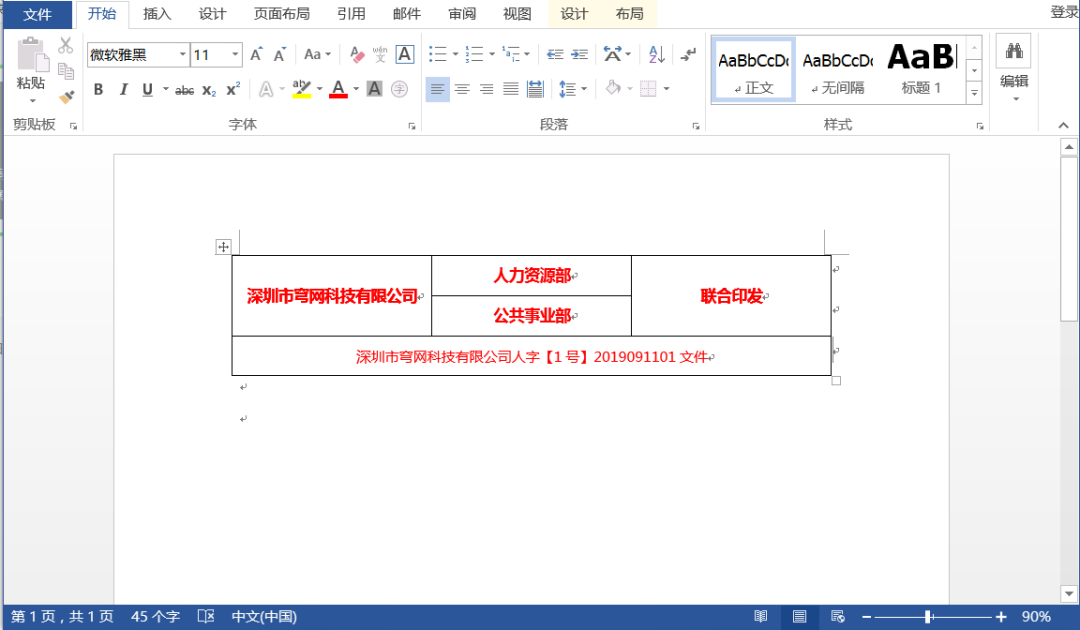
接着将表格边框线取消,单独对表格底部设置为双下划线,边框线条设置为红色显示。
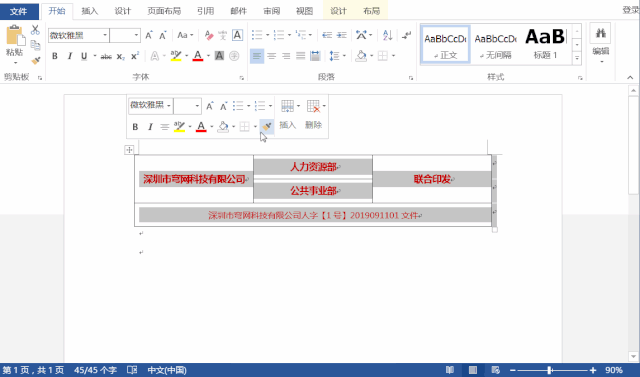
3、设置为模板:
完成红头文件格式及内容设置后,将其添加为 Word 模板。点击菜单栏“插入—封面—新建构建基块”,取个名称将其设置为模板内容。

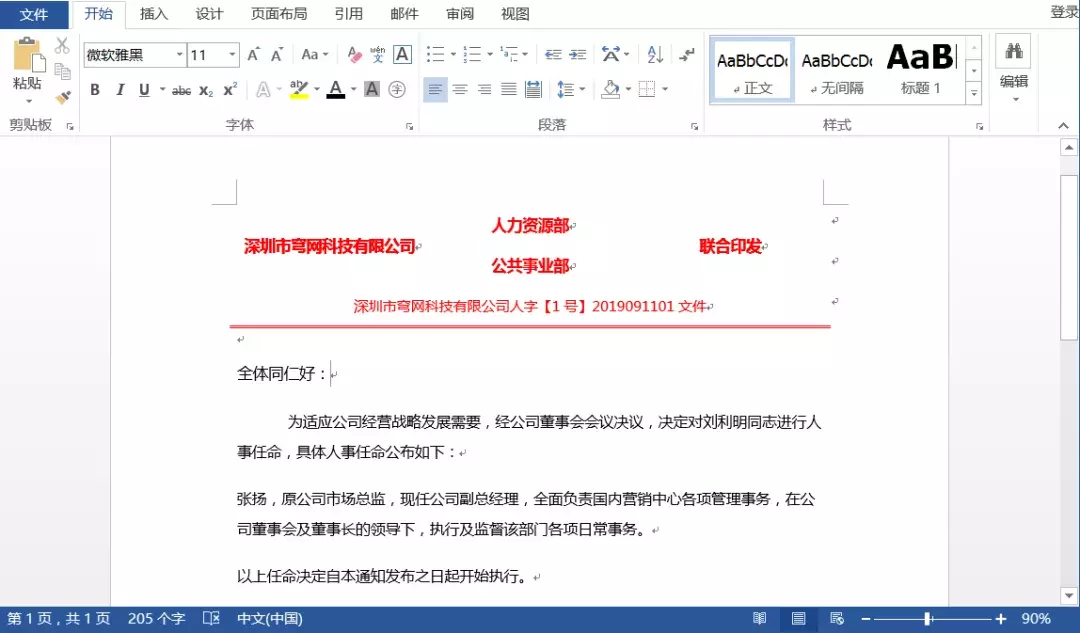
通过以上步骤,可以用 Word 制作出红头文件,并设置为通用模板格式。后续打开任意 Word 文档,点击菜单栏“插入—封面”,都可以调用设置好的红头文件标识。掌握这个方法,能在工作中更高效地制作和使用红头文件。






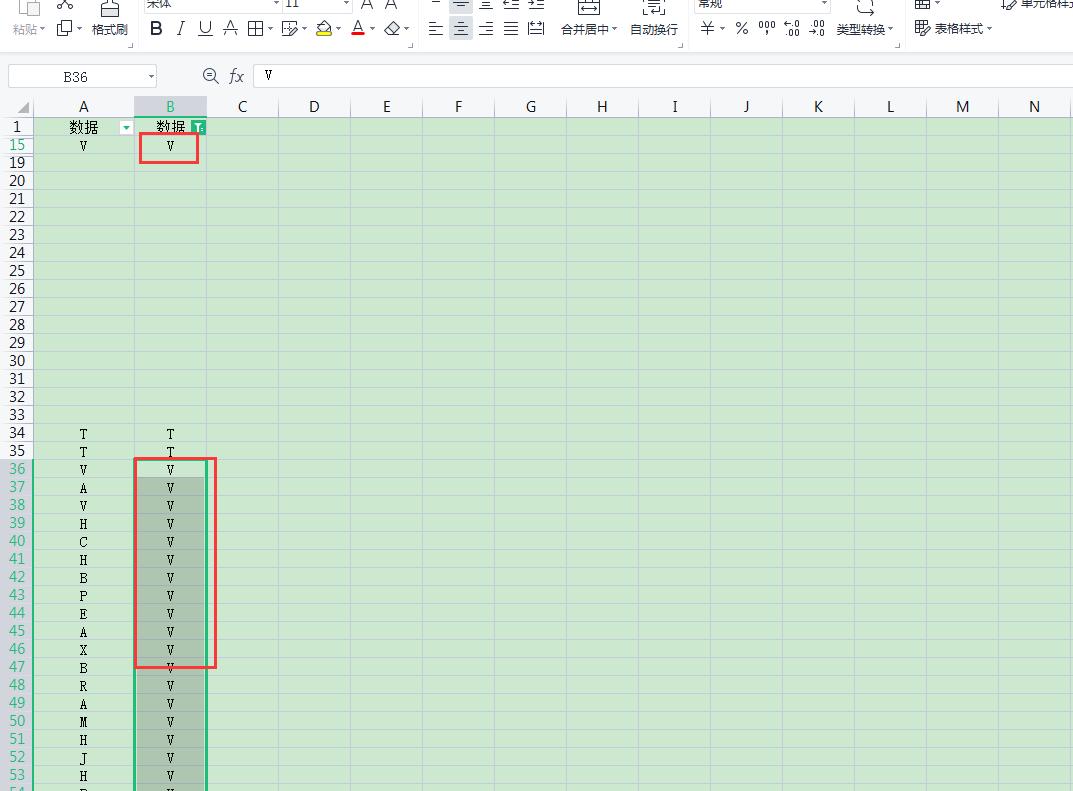
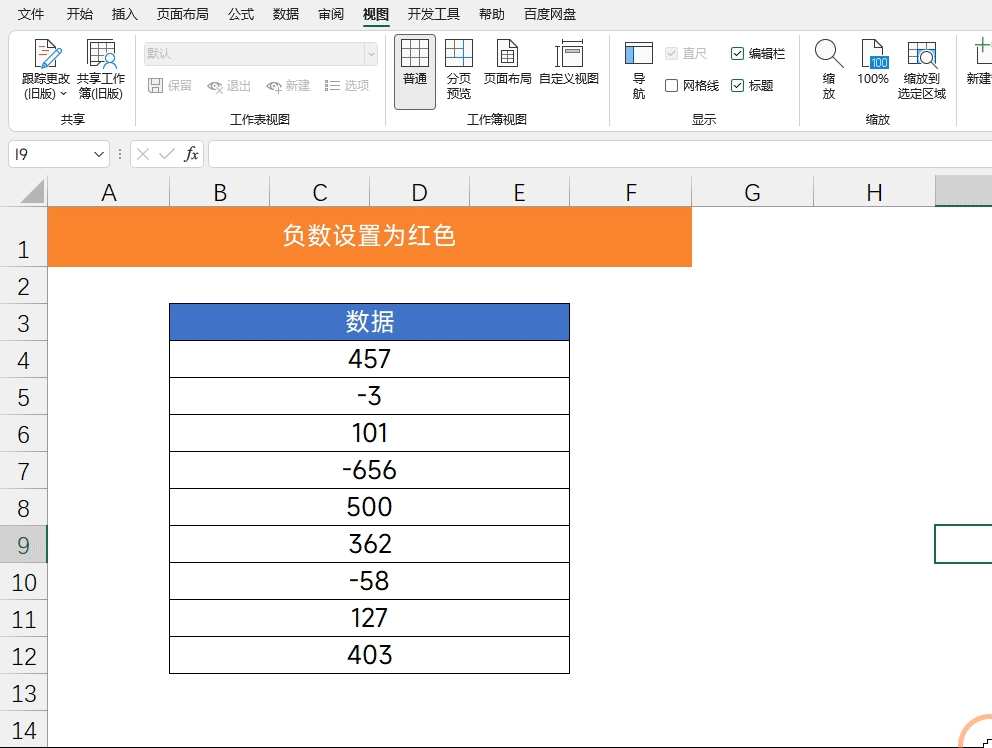
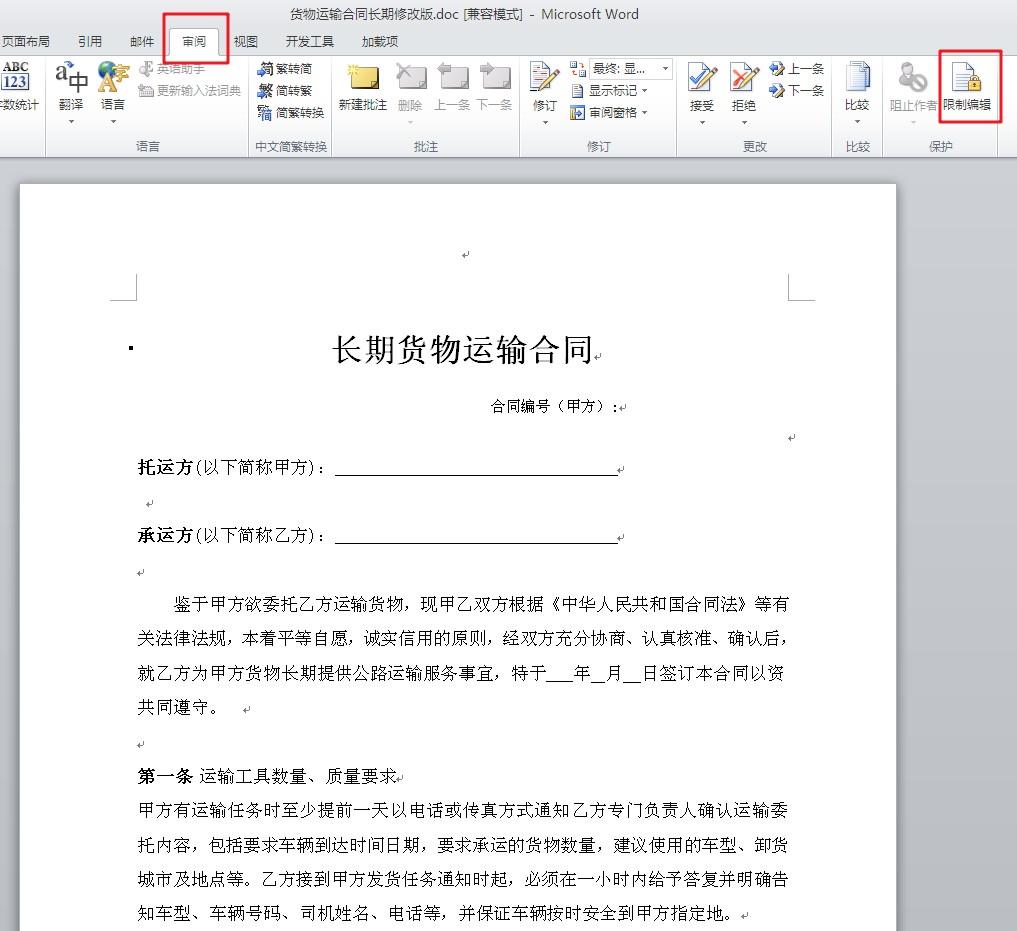
评论 (0)